¿Cómo pasar los contactos de Android a Android? Aquí te mostramos 4 maneras para transferir tus contactos de Android a Android fácilmente. Se recomienda usar FonePaw DoTrans a fin de pasar tus contactos entre los teléfonos móviles entre Android.
Cuando compras un teléfono móvil nuevo de Android, como Samsung, Huawei o Xiaomi, necesitas posiblemente pasar los contactos desde tu Android antiguo al dispositivo nuevo. En realidad, existe muchas formas para realizar la transferencia de contactos. Si no sabes cuál manera te sirve bien, lee este artículo para pasar los contacots de Android a Android con los siguientes métodos.
Artículos relacionados:
3 Maneras para pasar contactos de Android a iPhone
Exportar contactos Android - Dónde se guardan los contactos en Android
|
Manera |
Velocidad |
Editar |
Respaldar en PC |
Unir duplicados |
|
Alta |
√ |
√ |
√ |
|
|
Alta |
× |
× |
× |
|
|
Media |
× |
× |
× |
|
|
Media |
√ |
√ |
√ |
Usar una herramienta de transferencia de contactos
FonePaw DoTrans, tan simple como su nombre, es una herramienta para transferir datos de un teléfono Android a otro, tal como Samsung, Motorola, Xiaomi, Huawei, etc. Este programa soporta administrar, editar, eliminar los contactos o unir los duplicados antes de transferirlos entre los dispositivos Android.
Además, también puedes pasar otros datos como fotos, música, videos o mensajes entre los teléfonos móviles y PC Windows. Por eso, merece la pena probar DoTrans para facilitar la transferencia de datos. Lee la guía breve para ver cómo funciona esta herramienta.
Paso 1. Conectar los teléfonos Android al PC
Ejecuta FonePaw DoTrans en tu ordenador y conecta tus dos teléfonos Android mediante los cables USB.
Sugerencia: En la última versión de DoTrans, puedes pasar los contactos a través de Wi-Fi.
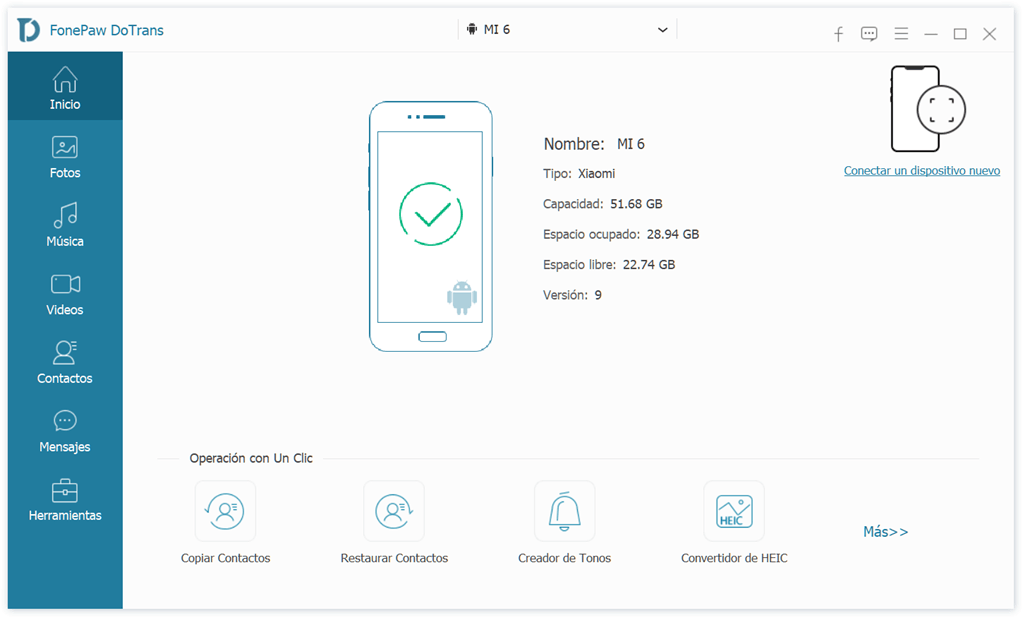
Paso 2. Pasar los contactos de Android a otro
Cuando ambos teléfonos son detectados y configurado adecuadamente, selecciona "Contactos" en la ventanilla del medio.
Seleccionar "Exportar al dispositivo" para pasar todos los contactos o sólo los seleccionados de un móvil Android a otro.
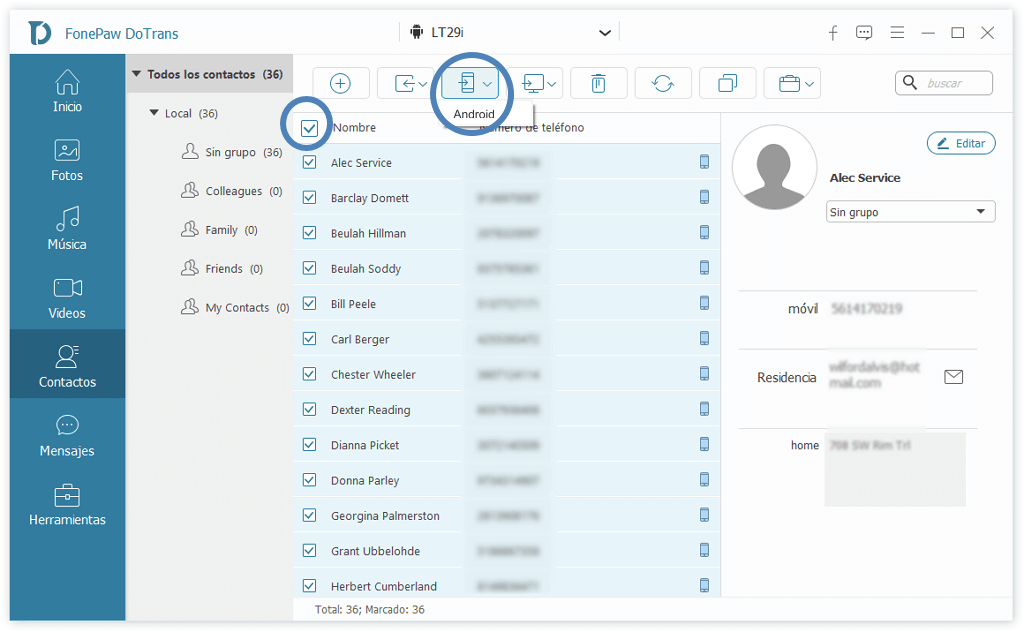
Sugerencia: Puedes combinar los contactos duplicados o repetidos antes de la transferencia con la función incorporada del programa.
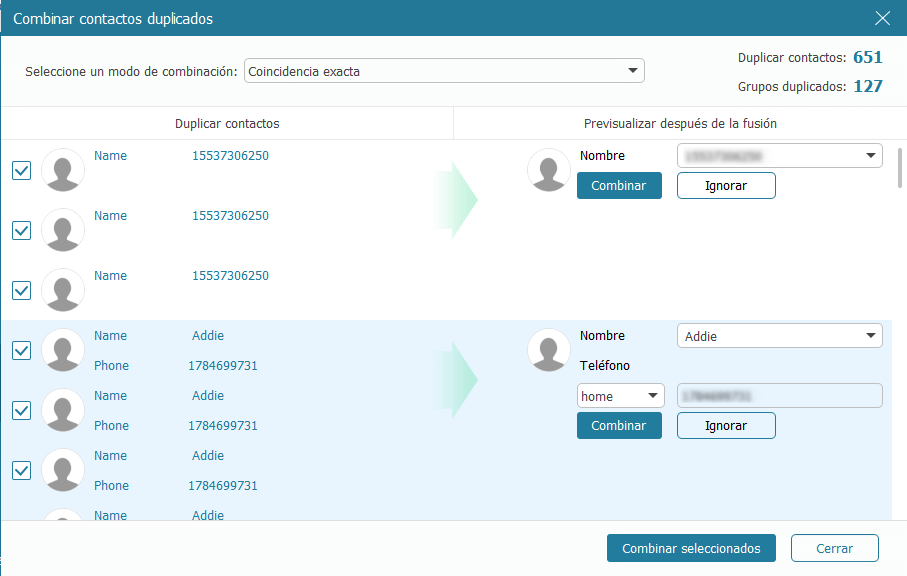
Estos son los pasos acortados para pasar los contactos de Android a otro Android. Además, el software FonePaw DoTrans también soporta exportar los contacots en formato .vcf o .csv a fin de crear una copias de seguridad de contactos en tu ordenador. Si piensas que esta forma es de tu preferencia, recomiéndaselo a tus amigos.
Exportar e importar contactos en Android
En el caso de que no desees instalar ningún programa en tu ordenador, puedes exportar los contactos en formato vCard o VCF primero y luego, pasarlos por Bluetooth, correo electrónico o una tarjeta SD desde un móvil Android a otro Android.
-
Accede a la aplicación "Contactos".
-
Presiona el icono de "Menú" > "Ajustes" > "Exportar/Importar" o "Compartir".
-
Selecciona los contactos que necesitas.
-
Se generará un archivo .vcf o .csv en tu dispositivo Android.
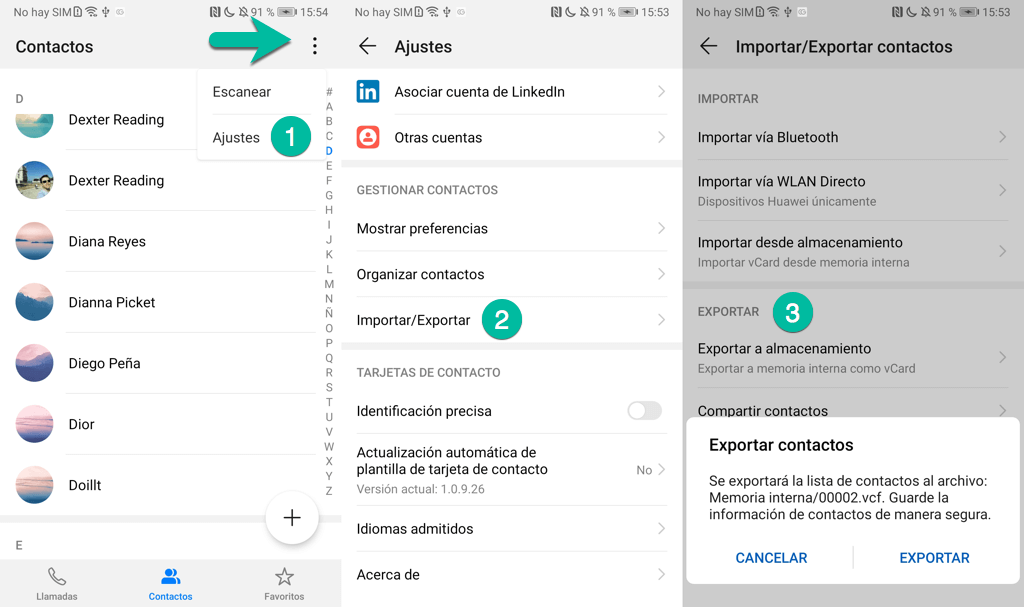
Manera 1. Pasar contactos de Android a otro Android por Bluetooth
Paso 1. Activa "Bluetooth" en ambos dispositivos Android y vincula ellos juntos.
Paso 2. Encuentra el archivo .vcf o .csv en tu móvil.
Paso 3. Elige la opción "Compartir" > "Bluetooth".
Paso 4. Selecciona el dispositivo disponible y realiza la transferencia.
Paso 5. Importa los contactos en otro móvil Android.
Sugerencia: Para algunos modelos, te permite compartir los contacots por Bluetooth directamente sin exportarlos en otros formatos.
Manera 2. Pasar contactos de Android a otro Android con una tarjeta SIM
Paso 1. En la aplicación "Contactos", accede a "Menú" > "Ajustes" > "Organizar contactos" > "Copiar contactos".
Paso 2. Guarda los contacots en la tarjeta SIM.
Paso 3. Retirar la tarjeta desde tu dispositivo antiguo y insértala en el nuevo Android.
Paso 4. Accede a "Contactos" > "Menú" > "Ajustes" > "Importar/Exportar Contacots" > "Importar desde la tarjeta SIM".
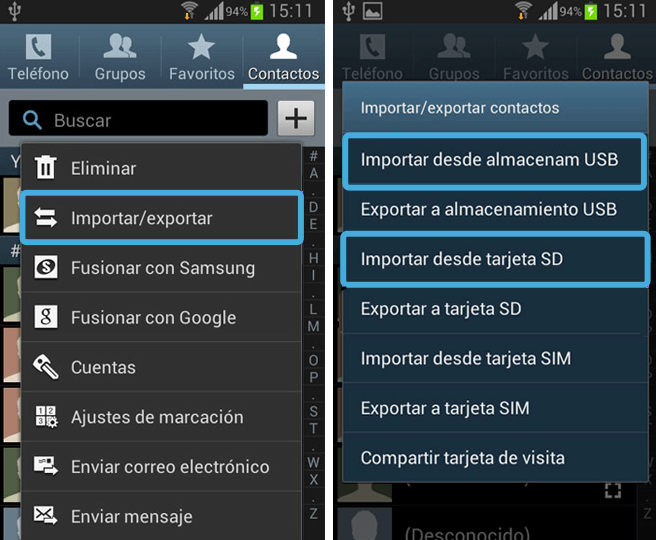
Sincronizar contactos en Android con G-mail
Si tiene una cuenta de Google, también puedes pasar los contacots de Android a Android a través de la sincronización de G-mail.
Paso 1. En tu móvil Android antiguo,
-
Ve a "Configuración" > "Cuentas y copia de seguridad" > "Cuentas".
-
Elige un cuenta de Google y habilita "Sincronizar contactos".
Después, verás los contactos sincronizados en Contacts.google.com.
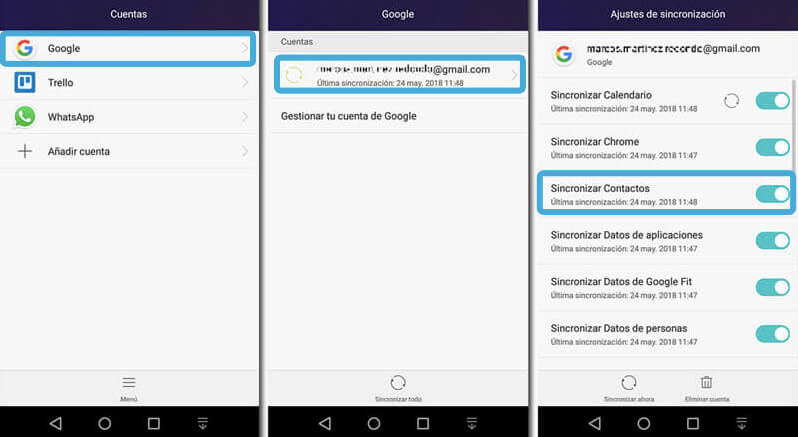
Paso 2. En tu móvil Android nuevo,
-
Instala y abre la aplicación G-mail en el dispositivo.
-
Dirígete a "Configuración" > "Cuenta y sincronización".
-
Selecciona tu cuenta de G-mail y activa la opción "Sincronizar contactos".
Sugerencia: Mientras tanto, puedes iniciar sesión tu cuenta de Google en G-mail y presiona "Contactos" > "Más" > "Exportar/Importar" para sincronizar los contactos.
- Más leídos
- 5 maneras de recuperar archivos borrados permanentemente en Windows PC
- Grabador de pantalla sin lag para Windows, Mac, iPhone, y Android
- Copiar contactos iPhone a PC en 4 maneras (Guía 2020)
- Mejorar rápidamente la calidad de un video con una resolución superior
- 5 mejores aplicaciones para recuperar conversaciones de WhatsApp para Android











